
2 cách xóa ứng dụng trên Bluestacks hiệu quả, nhanh chóng nhất
Bạn muốn gỡ đi những ứng dụng không cần thiết trên Bluestacks nhưng không biết làm thế nào? Đừng lo, bài viết này mình sẽ hướng dẫn các bạn cách cách xóa ứng dụng trên Bluestacks hiệu quả, nhanh chóng nhất nhé.
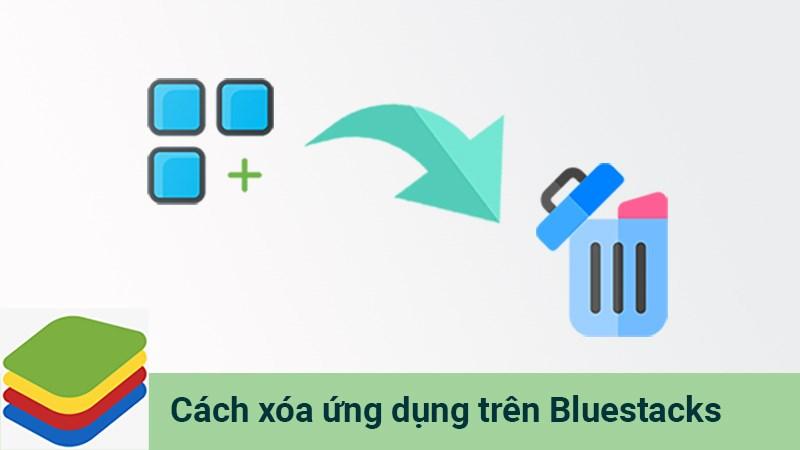
2 cách xóa ứng dụng trên Bluestacks hiệu quả, nhanh chóng nhất
I. Gỡ ứng dụng trên BlueStacks từ Cài đặt
1. Hướng dẫn nhanh
- Vào Bluestacks > Vào Cửa hàng trò chơi > Chọn vào thanh công cụ tìm kiếm > Nhập tên ứng dụng > Chọn vào ứng dụng > Nhấn Gỡ cài đặt > Chọn Gỡ cài đặt một lần nữa để xóa.
2. Hướng dẫn chi tiết
Bước 1: Vào Bluestacks, tại đây chọn vào Cửa hàng trò chơi.
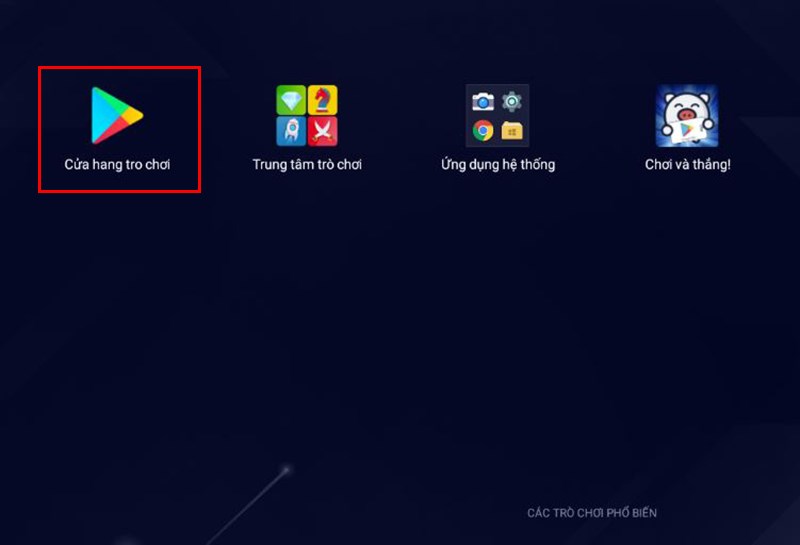
Vào Bluestacks, tại đây chọn vào Cửa hàng trò chơi.
Bước 2: Chọn vào thanh công cụ tìm kiếm, nhập tên ứng dụng mà bạn muốn xóa.
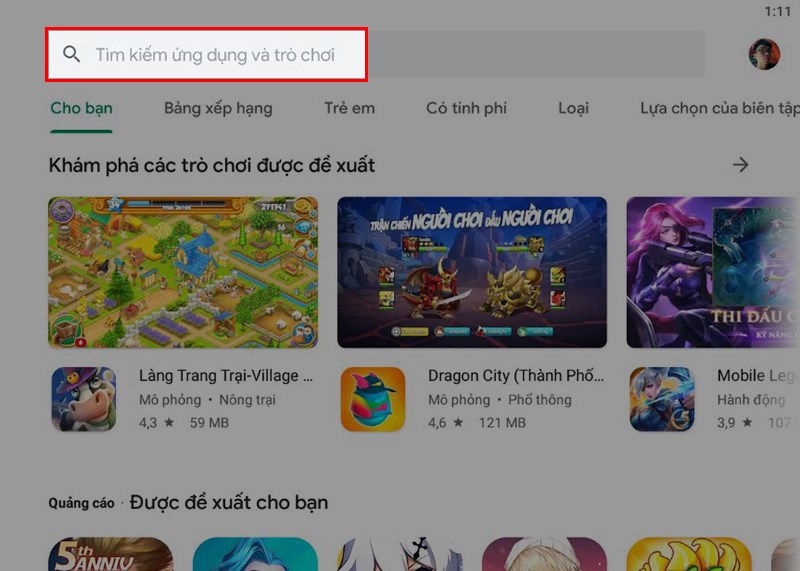
Chọn vào thanh công cụ tìm kiếm, nhập tên ứng dụng mà bạn muốn xóa.
Bước 3: Chọn vào ứng dụng đó.
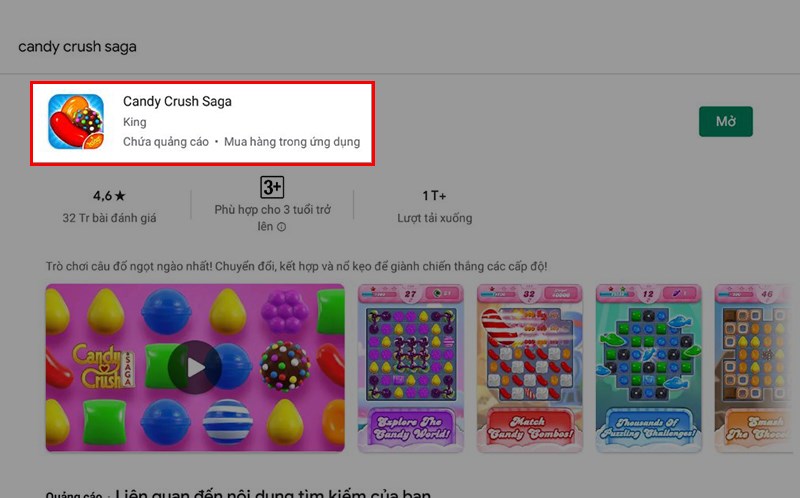
Chọn vào ứng dụng đó.
Bước 4: Sau đó nhấn Gỡ cài đặt.
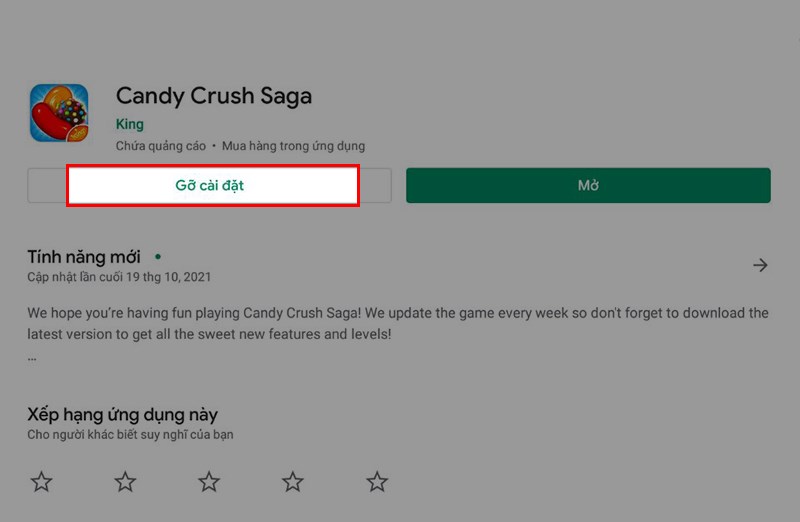
Sau đó nhấn Gỡ cài đặt.
Bước 5: Chọn Gỡ cài đặt một lần nữa để xóa.
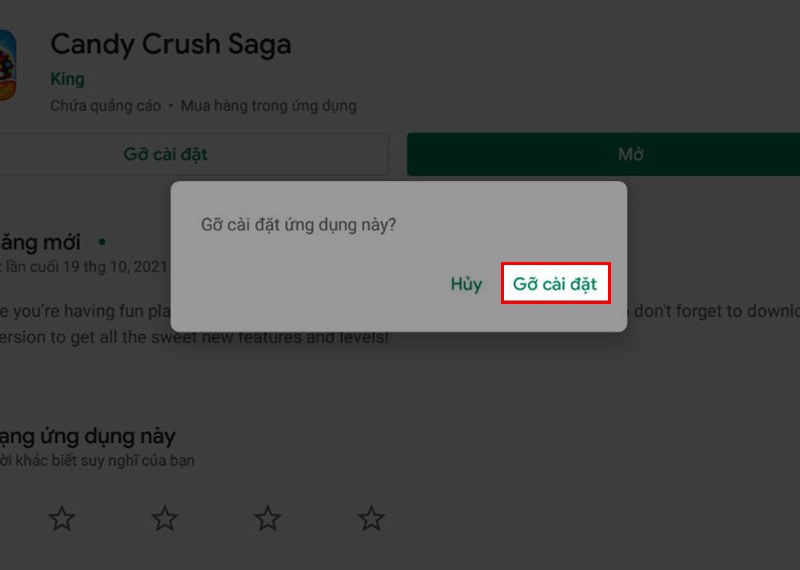
Chọn Gỡ cài đặt một lần nữa để xóa.
II. Xóa ứng dụng đã cài trên BlueStacks từ Google Play
1. Hướng dẫn nhanh
- Vào Bluestacks > Vào Ứng dụng hệ thống > Chọn Cài đặt > Nhấn vào Apps > Chọn vào ứng dụng > Nhấn Gỡ cài đặt > Chọn Ok để xác nhận xóa.
2. Hướng dẫn chi tiết
Bước 1: Vào Bluestacks, tại đây chọn vào Ứng dụng hệ thống.
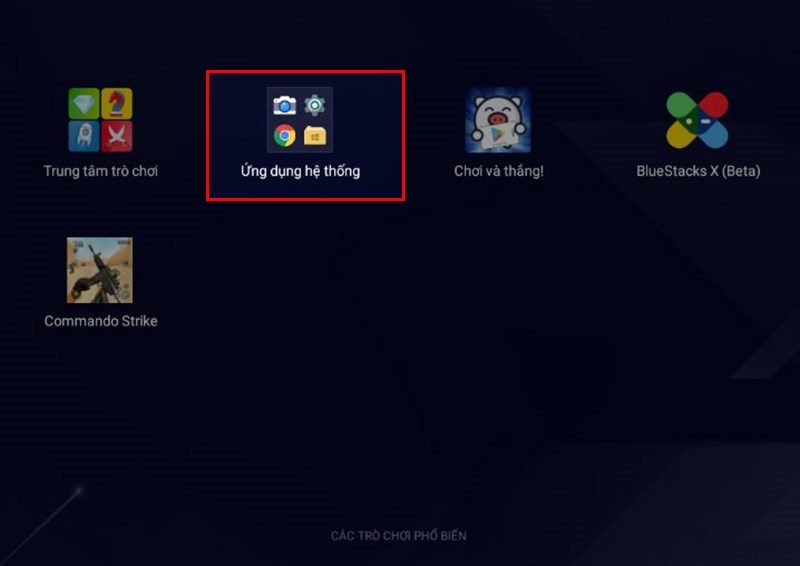
Vào Bluestacks, tại đây chọn vào Ứng dụng hệ thống.
Bước 2: Chọn Cài đặt.
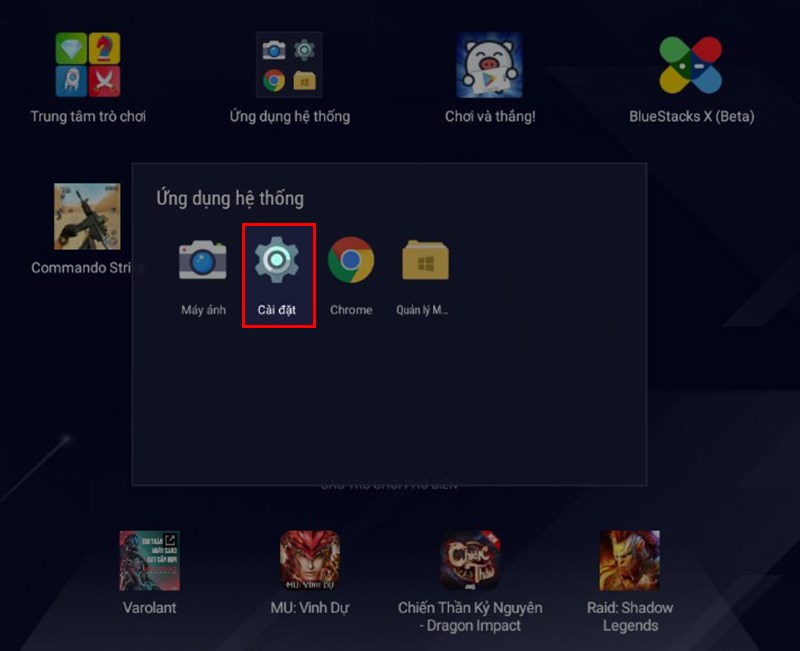
Chọn Cài đặt.
Bước 3: Sau đó nhấn vào Apps.
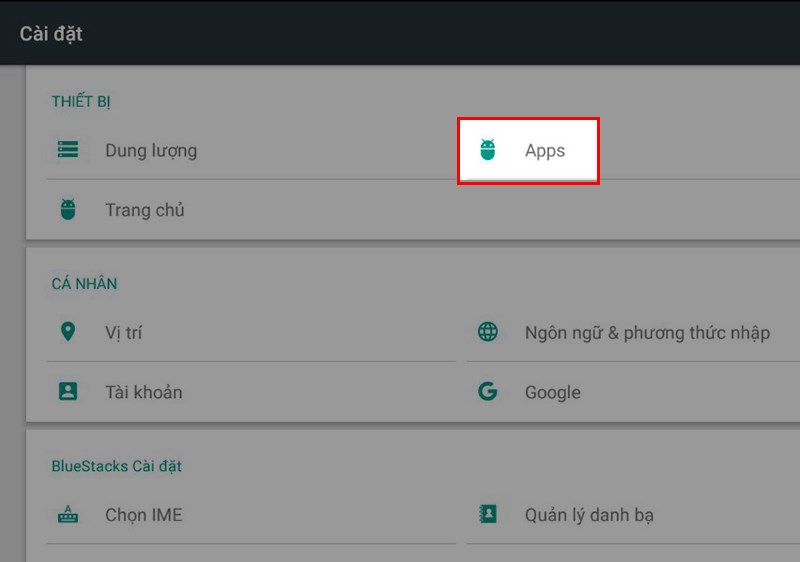
Sau đó nhấn vào Apps.
Bước 4: Chọn vào ứng dụng mà bạn muốn xóa.
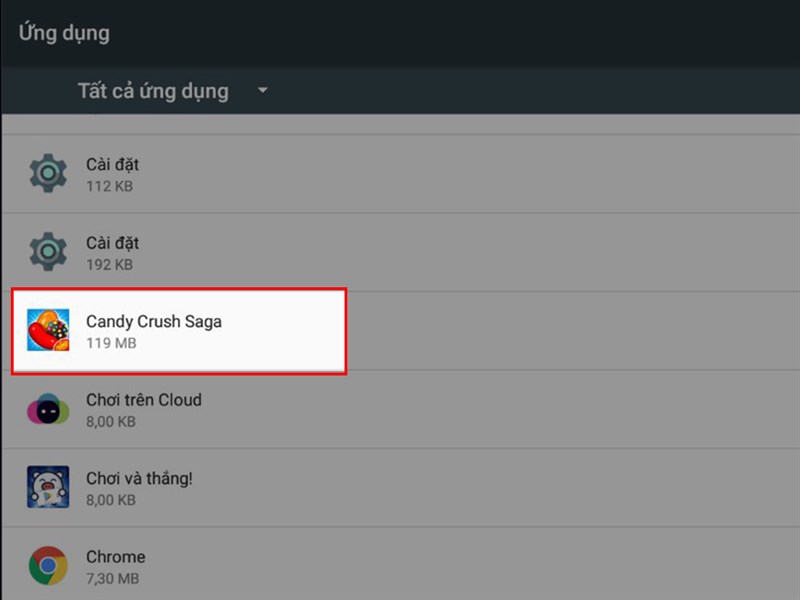
Chọn vào ứng dụng mà bạn muốn xóa.
Bước 5: Nhấn Gỡ cài đặt.
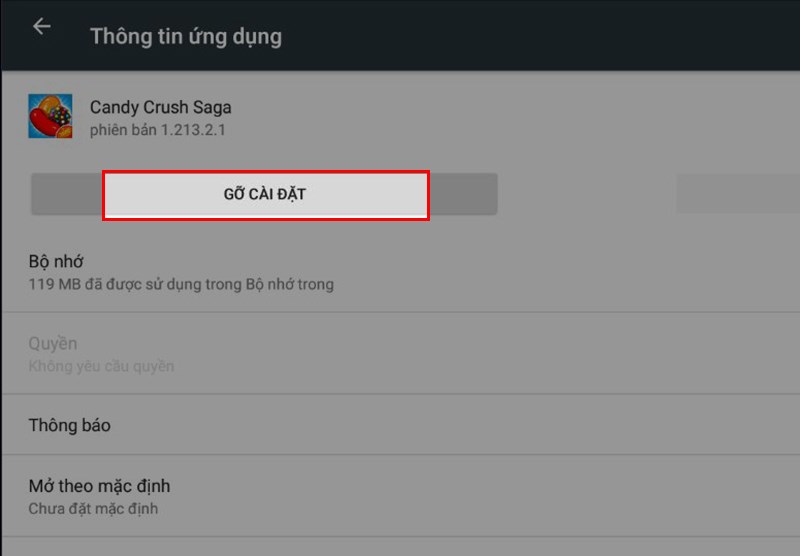
Nhấn Gỡ cài đặt.
Bước 6: Chọn Ok để xác nhận xóa.
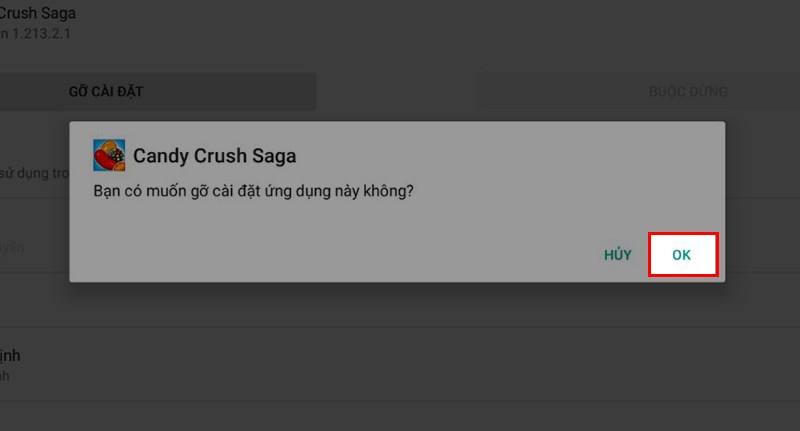
Chọn Ok để xác nhận xóa.
Trên đây là bài viết hướng dẫn cách xóa ứng dụng trên Bluestacks hiệu quả, đơn giản, chi tiết. Hy vọng bài viết sẽ có ích với bạn. Chúc các bạn thành công!
Link nội dung: https://tcquoctesaigon.edu.vn/cach-xoa-bluestack-a45308.html